So beheben Sie den Fehler „Telefon nicht im Netzwerk registriert“ unter Android
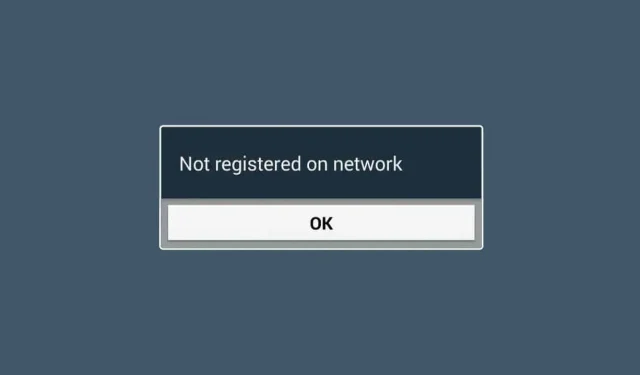
Haben Sie versucht, Ihr Telefon neu zu starten und festgestellt, dass auf Ihrem Android-Gerät die Meldung „ Nicht online registriert “ angezeigt wird, wenn Sie versuchen, einen Anruf zu tätigen oder zu senden? Nun, viele Benutzer sind derzeit auf ihren Android-Smartphones mit diesem Problem konfrontiert.
Aber es besteht kein Grund zur Sorge, da wir mehrere Lösungen für dieses Problem haben. Wir haben festgestellt, dass beim Wechsel von WLAN zu 4G das Problem „Nicht im Netzwerk registriert“ häufiger auftritt. Darüber hinaus ist es auch möglich, dass Ihr Android-Gerät diese Meldung anzeigt, weil Sie versehentlich den falschen Netzwerktyp ausgewählt haben.
Was auch immer der Grund sein mag, warum sich das Telefon nicht beim Netzwerk anmeldet , in diesem Handbuch finden Sie die Lösung. Kommen wir nun zu den Methoden zur Fehlerbehebung.
Warum registriert sich mein Telefon aufgrund eines Netzwerkfehlers nicht?
Es ist sehr frustrierend, auf diesen Fehler zu stoßen und niemanden anrufen zu können. Hier ist jedoch die häufigste Ursache des Problems:
- Der Wechsel zu einer neuen SIM-Karte kann dazu führen, dass Ihr Gerät nicht vom Anbieter aktualisiert wird, weshalb der Fehler auftritt.
- Das Betriebssystem ist veraltet.
- Diese Art von Fehler kann auftreten, wenn ein neues Update das Gerät nicht unterstützt. Wenn der Fehler nach einem Update auftritt, müssen Sie warten, bis ein offizieller Fix veröffentlicht wird.
- Auch IMEI-Nummern können Fehlermeldungen verursachen.
- Beschädigte oder deaktivierte SIM-Karten.
- Fehler im Netzwerk Ihres Netzbetreibers.
Beheben Sie den Fehler „Nicht online registriert“ auf Android
Es gibt viele Korrekturen, um den Fehler „Nicht online registriert“ auf Android-Geräten zu beheben. Dies ist jedoch von Gerät zu Gerät unterschiedlich, da die Ursache des Problems auf einem anderen Gerät unterschiedlich sein kann. Aber es besteht kein Grund zur Sorge, denn in diesem Artikel haben wir alle möglichen Lösungen bereitgestellt, mit denen Sie versuchen können, dieses Problem zu lösen. Schauen wir sie uns also an:
Erzwingen Sie einen Neustart Ihres Android-Geräts
Temporäre Fehler oder Cache-Dateien können Netzwerkprobleme verursachen. Android kann diese Cache-Dateien im Laufe der Zeit entwickeln oder wenn es Codeänderungen oder Fehler gibt, die es nicht selbst beheben kann.
In den meisten Fällen verschwinden diese Art von Fehlern von selbst, in einigen Fällen können sie jedoch durch einen Neustart des Geräts behoben werden. Daher empfehlen wir Ihnen, einen Neustart Ihres Geräts zu versuchen. Wenn das nicht funktioniert, versuchen Sie, einen Neustart Ihres Geräts zu erzwingen:
- Sie können das Gerät aus- und wieder einschalten, indem Sie die Ein-/Aus-Taste und die Leiser-Taste etwa 10 Sekunden lang gedrückt halten . Nach einigen Sekunden wird der Bildschirm „Wartungsstartmodus“ angezeigt.
- Wählen Sie „Normaler Start“ im „Wartungsstart“-Modus . Mit den Lautstärketasten können Sie zwischen Optionen wechseln und diese durch Drücken der linken Taste auswählen.
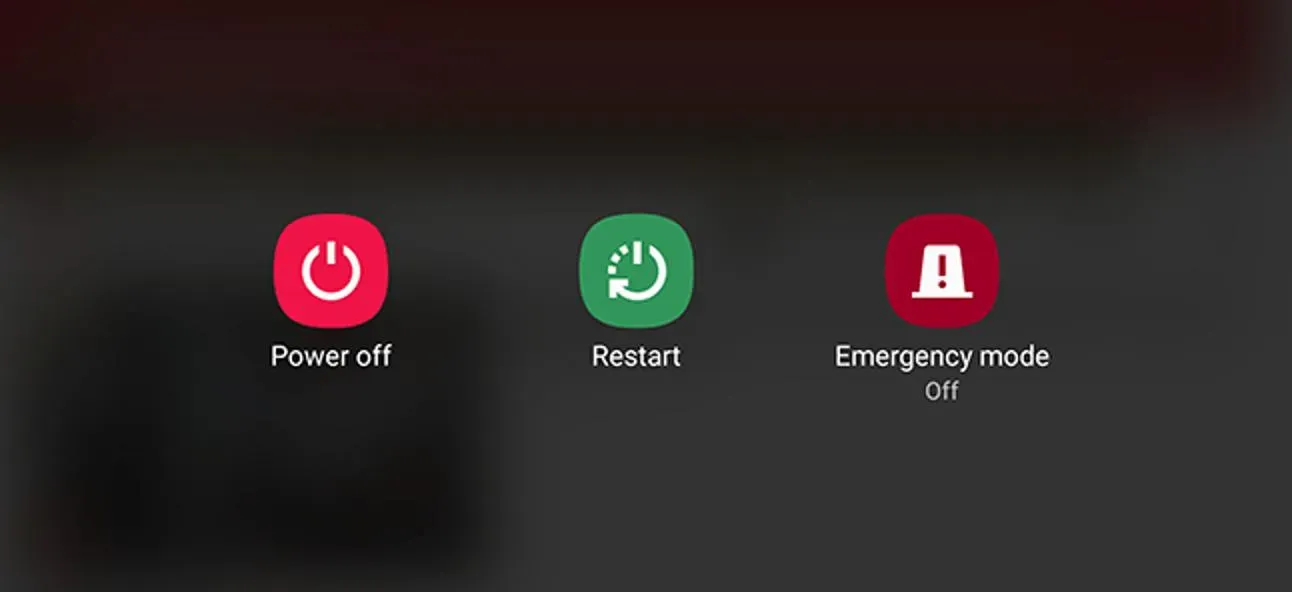
Das ist alles. Das Zurücksetzen dauert jetzt bis zu 90 Sekunden. Danach wird jede Fehlerdatei aus dem RAM Ihres Geräts gelöscht oder zurückgesetzt und Sie beginnen ein neues Leben. Dies wird Ihnen sicherlich dabei helfen, die Fehlermeldung „Nicht registriertes Netzwerk“ zu beheben.
Überprüfen Sie das SIM-Fach
Durch Ausschalten des Telefons und Trennen der SIM-Karte kann der Fehler „Nicht im Netzwerk registriert“ behoben werden. Probieren Sie es unbedingt aus, falls Sie es noch nicht getan haben. Sie müssen sicherstellen, dass Ihr Telefon ausgeschaltet ist, bevor Sie die Karte entfernen und austauschen.
Wenn das Telefon ausgeschaltet ist, entfernen Sie es mit einem SIM-Auswurfwerkzeug oder einer Stecknadel. Reinigen Sie anschließend die SIM-Karte und warten Sie einige Sekunden. Entfernen Sie sie dann erneut und starten Sie das Gerät, um zu überprüfen, ob das Telefon im Netzwerk registriert ist. Das Problem wurde behoben.
Installieren Sie Systemupdates
Es kann nicht genug betont werden, wie wichtig es ist, Ihr Betriebssystem und Ihre Anwendungen auf dem neuesten Stand zu halten. Dies liegt daran, dass Updates Lösungen für bekannte Probleme sowie Änderungen am Erscheinungsbild bringen. Meiner Meinung nach gibt es nicht genügend gute Gründe, das Update zu verzögern.
Es ist wahrscheinlich ungewöhnlich, dass Sie neue Software-Updates auf Ihrem Gerät installieren, um diese Art von Fehlern zu beheben. In manchen Fällen können Netzwerkprobleme jedoch nur durch ein Update der Firmware behoben werden.
Außerdem müssen Sie Ihr Telefon möglicherweise manuell aktualisieren, wenn automatische Updates nicht aktiviert sind. Sie können auf das Einstellungsmenü zugreifen, um nach Software-Updates zu suchen und diese zu installieren. In der Zwischenzeit kann es auch hilfreich sein, nach In-App-Updates zu suchen, um dieses Problem mit dem Mobilfunknetz zu beheben.
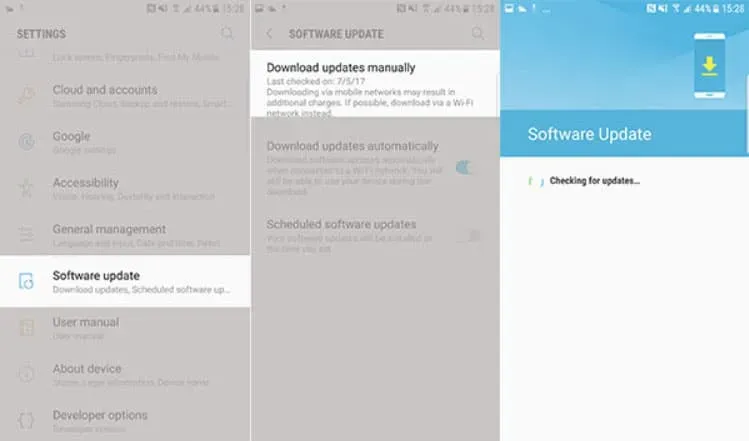
Versuchen Sie die Fehlerbehebung, wenn Sie nicht angemeldet sind. Der Fehler bleibt auf Ihrem Android-Gerät bestehen, nachdem Apps und Software aktualisiert wurden.
Netzwerkeinstellungen zurücksetzen
Manchmal können Netzwerkprobleme durch Löschen der Netzwerkkonfiguration behoben werden. Ihre gespeicherten WLAN-Passwörter, Bluetooth-Verbindungen, Mobilfunknetzeinstellungen, VPN und APN werden nach diesem Zurücksetzen gelöscht, Ihre Daten gehen jedoch nicht vollständig verloren.
Es ist einen Versuch wert, wenn keiner der anderen Vorschläge funktioniert. Um die Netzwerkeinstellungen Ihres Android-Smartphones zurückzusetzen, müssen Sie jedoch die folgenden Schritte ausführen:
- Öffnen Sie zunächst die Einstellungen .
- Klicken Sie anschließend auf Allgemeine Verwaltung.
- Suchen Sie dann nach „Zurücksetzen“ , klicken Sie darauf und dann auf „Netzwerkeinstellungen zurücksetzen“ .
- Wählen Sie abschließend „Einstellungen zurücksetzen“ und klicken Sie zur Bestätigung auf „Zurücksetzen“.
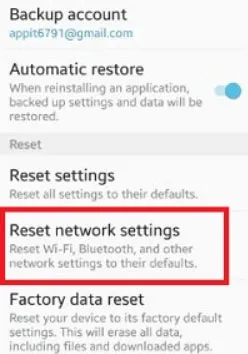
Das ist alles. Warten Sie nun, bis die Netzwerkeinstellungen Ihres Android-Geräts auf die Standardwerte aktualisiert sind. Allerdings können die Schritte zur Fehlerbehebung für Ihr Telefonmodell variieren. Verwenden Sie daher Google, wenn Sie nicht wissen, wie Sie diesen Schritt ausführen.
Nachdem Sie dies erfolgreich durchgeführt haben, stellen Sie fest, dass das Telefon nicht im Netzwerk registriert ist. Die Fehlermeldung verschwindet automatisch.
Bestätigen Sie, dass das Konto aktiv ist
Manchmal kann ein Kontoproblem den Fehler „Nicht online registriert“ verursachen. Ein Problem auf Seiten des Netzbetreibers kann diesen Fehler verursachen, wenn die Konten nicht eingerichtet oder ordnungsgemäß bereitgestellt wurden. Möglicherweise sind Sie noch dabei, Ihr Konto zu aktivieren, wenn Sie ein neuer Benutzer sind, der gerade dem aktuellen Netzwerk beigetreten ist.
Wenn ja, sollten Sie sie anrufen und es herausfinden. Möglicherweise müssen Sie die IMEI- und SIM-Nummer Ihres Telefons angeben. Halten Sie diese Informationen daher im Voraus bereit. Dann sollten Sie warten, bis sie ihre Arbeit beendet haben.
Nachdem die Aktivierung abgeschlossen ist und das Telefon immer noch anzeigt, dass es nicht im Netzwerk registriert ist, machen Sie sich keine Sorgen, denn wir haben weitere Optionen für Sie, mit denen Sie diesen lästigen Fehler beheben können. Schauen wir uns also auch andere Korrekturen an.
Versuchen Sie es mit dem Trick im abgesicherten Modus
Das Problem mit der Anwendung auf dem Android-Gerät kann durch das Laden im abgesicherten Modus gelöst werden. Im abgesicherten Modus werden Anwendungen von Drittanbietern angehalten. Unabhängig davon, ob die App von Ihrem Telefonhersteller oder von Google stammt, gelten alle Apps, die nicht Teil der Originalsoftware sind, als Drittanbieter-Apps.
Der abgesicherte Modus blockiert die Verwendung dieser Anwendungen. Wenn Sie sich jedoch im abgesicherten Modus befinden und das Telefon nicht im Netzwerk registriert ist und keine Netzwerkprobleme vorliegen, denken Sie möglicherweise, dass eine der Anwendungen für diesen Fehler verantwortlich ist.
Der Vorgang zum Aufrufen des abgesicherten Modus variiert von Android-Gerät zu Android-Gerät. Finden Sie mit einer Google-Suche heraus, wie Sie dies auf Ihrem Telefon tun können. Überprüfen Sie schließlich beim Aufrufen des abgesicherten Modus, ob das Problem auf Ihrem Gerät auftritt oder nicht.
Wenn Sie in der Zwischenzeit feststellen, dass der Fehler „Nicht im Netzwerk registriert“ nicht im abgesicherten Modus angezeigt wird, sollten Sie mithilfe der folgenden Schritte ermitteln, welche Drittanbieteranwendung dieses Problem verursacht:
- Wechseln Sie in den abgesicherten Modus.
- Finden Sie heraus, was los ist.
- Sie können mit der Deinstallation von Anwendungen beginnen, wenn der Fehler im abgesicherten Modus nicht auftritt. Das Problem hängt möglicherweise mit der zuletzt installierten App zusammen.
- Starten Sie Ihr Telefon nach der Deinstallation der App normal neu und prüfen Sie, ob das Problem weiterhin besteht.
Deaktivieren Sie alle drahtlosen Verbindungen
Auch das einmalige Ausschalten aller WLAN-Verbindungen kann positive Auswirkungen haben. Wenn Sie die WLAN-Funktion Ihres Telefons deaktivieren möchten, gehen Sie folgendermaßen vor:
- Ziehen Sie mit Ihrem Telefon das Schnellauswahlfeld.
- Wählen Sie dann „Flugzeugmodus“/„Flugzeugmodus“.
- Warten Sie anschließend eine Weile.
- Zum Schluss schalten Sie den Flugmodus wieder aus.
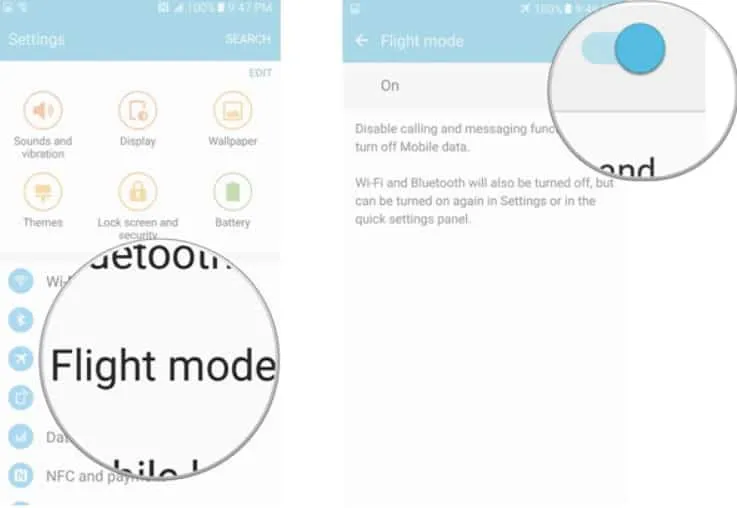
Netzwerkmodus ändern
Unter Android können Sie manchmal ein paar Fehler mit einer kleinen Änderung beheben; das Gleiche gilt auch hier. Wenn Sie nicht sicher sind, welcher Modus für Sie der richtige ist, versuchen Sie es mit dem Modus „Nur 3G“, „Nur 4G“ oder „2G/3G-Automatik“. Sie können den Netzwerkfehler des nicht registrierten Telefons unter Android beheben, indem Sie das Netzwerk ändern.
- Um den Netzwerkmodus Ihres Geräts zu ändern, gehen Sie zunächst zu Einstellungen > Verbindungen > Mobilfunknetze.
- Anschließend können Sie andere Netzwerkeinstellungen ausprobieren, um zu sehen, ob das Problem dadurch behoben wird.
Aktualisieren Sie Ihre APN-Einstellungen
Ihre APN-Einstellungen haben möglicherweise keinen Einfluss darauf, warum sich Ihr Telefon nicht beim Netzwerk registriert. Sie können sie jedoch bearbeiten und zum Laufen bringen, wodurch das Problem möglicherweise behoben wird. Sie können die APN-Einstellungen herausfinden, indem Sie Ihren Mobilfunkanbieter von einem anderen Telefon aus anrufen.
- Gehen Sie zu Einstellungen > WLAN und Netzwerk .
- Tippen Sie dann auf SIM & Netzwerke > [Ihre SIM-Karte] > Hotspot-Namen .
- Stellen Sie sicher, dass Ihr APN korrekt aufgeführt ist. Bearbeiten Sie den APN bei Bedarf.
Setzen Sie Ihr Gerät auf die Werkseinstellungen zurück
Wenn alles andere fehlschlägt, ist das Zurücksetzen auf die Werkseinstellungen die letzte technische Option, die wir für Sie haben. Durch diesen Vorgang werden alle Softwareeinstellungen auf die Standardeinstellungen zurückgesetzt, einschließlich der Löschung von Anwendungen und persönlichen Daten.
Nach der Reinigung und Wiederherstellung wird die Softwareumgebung Ihres Geräts auf einen funktionierenden Werkszustand zurückgesetzt. Die Schritte zum Zurücksetzen Ihres Geräts können von Gerät zu Gerät unterschiedlich sein. Wenn Sie diese Einstellungen also auf Ihrem Gerät nicht finden, können Sie sie für Ihr Gerät googeln.
- Öffnen Sie zunächst die App „Einstellungen“.
- Gehen Sie dann zum Abschnitt „Über das Telefon“.
- Klicken Sie nun auf Factory Reset.
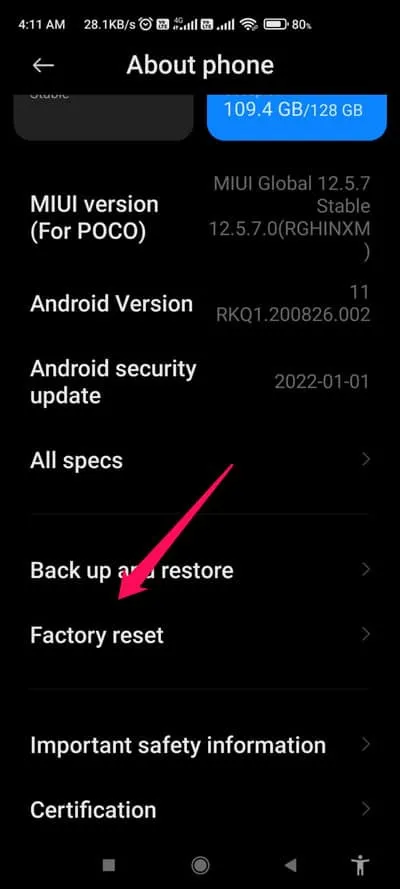
- Klicken Sie abschließend auf „Alle Daten löschen“. Wenn Sie dazu aufgefordert werden, müssen Sie die PIN oder das Passwort Ihres Geräts eingeben.
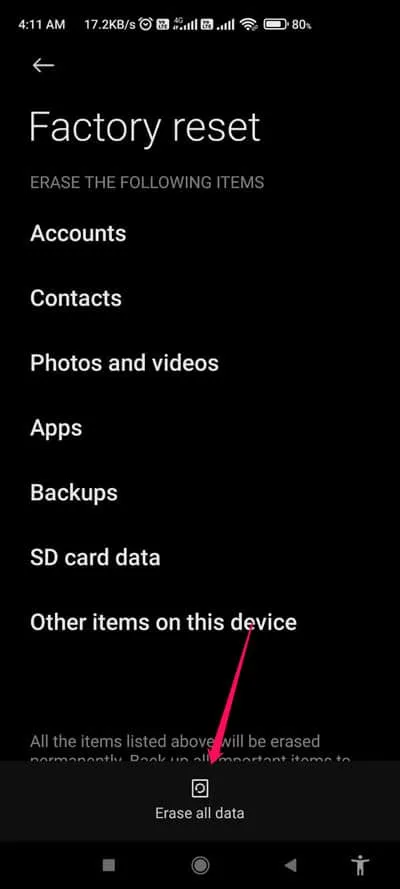
Das ist alles. Warten Sie nun, bis der Vorgang zum Zurücksetzen auf die Werkseinstellungen abgeschlossen ist. Starten Sie anschließend Ihr Gerät neu und prüfen Sie, ob das hilft.
Wenden Sie sich an den Dienstleister
Die letzte Möglichkeit besteht darin, Ihren Mobilfunkanbieter zu kontaktieren und zu erfahren, was er empfiehlt. Möglicherweise liegt ein Problem mit den Einstellungen Ihres Mobilfunkanbieters vor, oder das System wurde aktualisiert und Ihr Telefon muss aktualisiert werden, bevor Sie sich bei diesem Anbieter registrieren können. Die Website jedes Betreibers verfügt normalerweise über E-Mail-Adressen und Chat-Optionen. Sie sollten es also finden und versuchen, Kontakt zu ihnen aufzunehmen.
Endeffekt
Es gibt keine direkte Lösung für den Fehler „Nicht online registriert“. Es gibt viele mögliche Ursachen für dieses Problem, daher dauert es ziemlich lange, es zu beheben. Aber es besteht kein Grund zur Sorge, da wir Ihnen bereits alle möglichen Lösungen erklärt haben; Jetzt können Sie die oben genannten Methoden ausprobieren, um zu sehen, ob das Problem mit der fehlenden Netzwerkprotokollierung behoben ist.
Hier erfahren Sie, wie Sie das Problem beheben können, wenn Ihr Telefon nicht beim Netzwerk registriert ist. Wir hoffen, dass Sie es nützlich finden. Kommentieren Sie jetzt unten und teilen Sie uns mit, welche Methode für Sie funktioniert hat.



Schreibe einen Kommentar